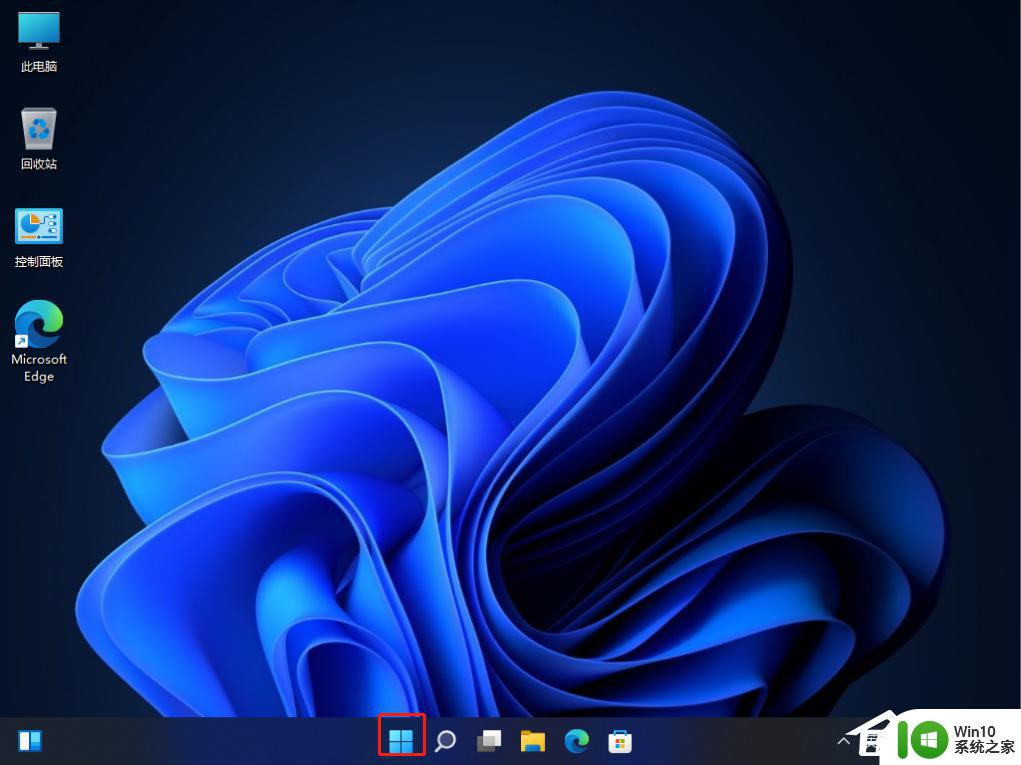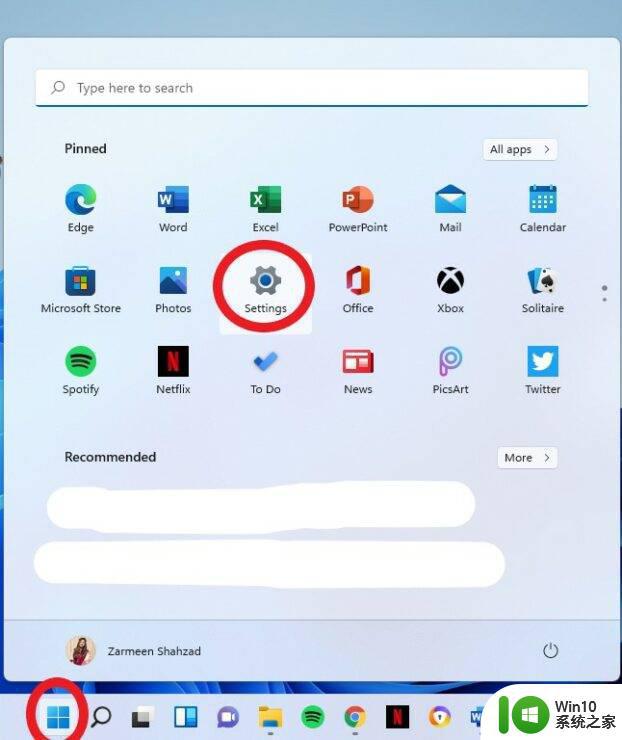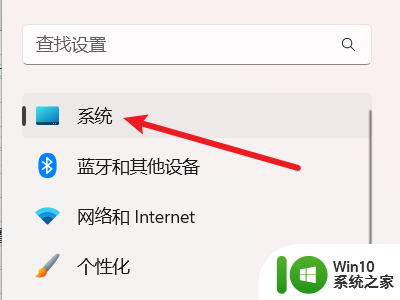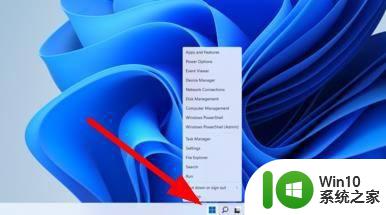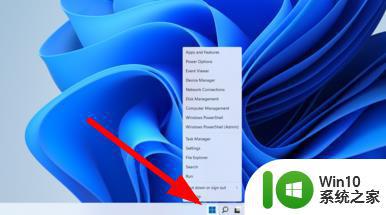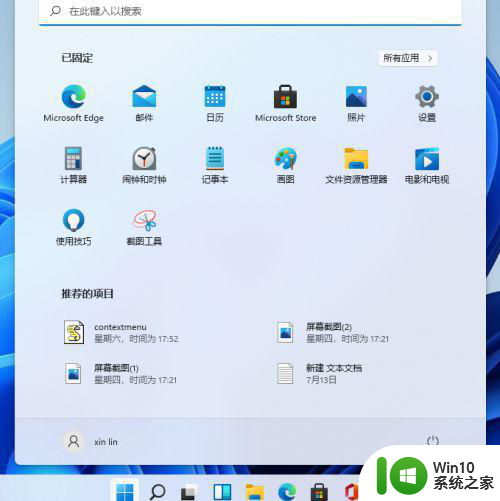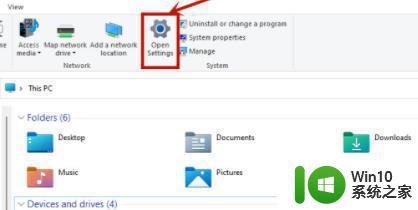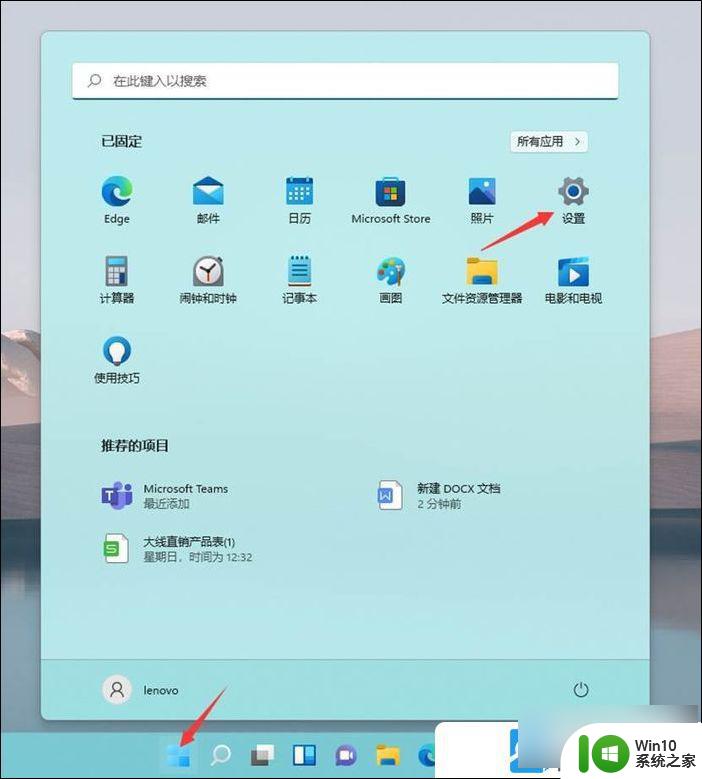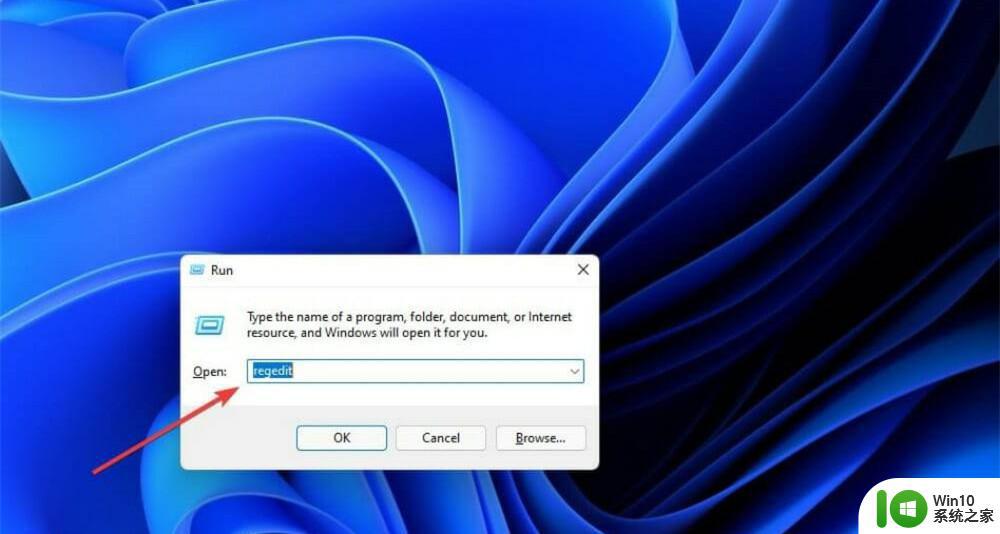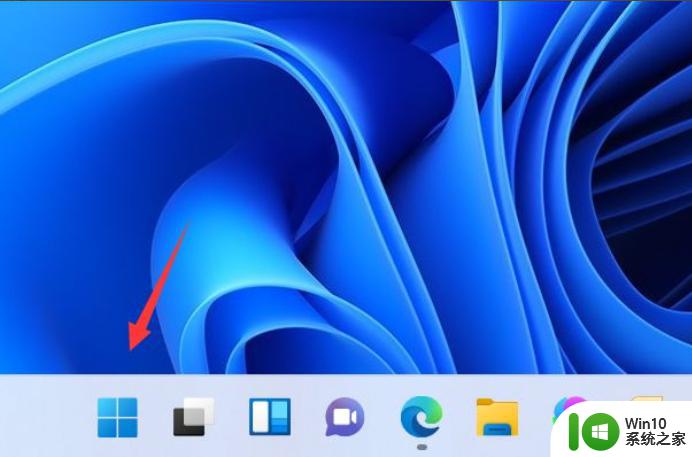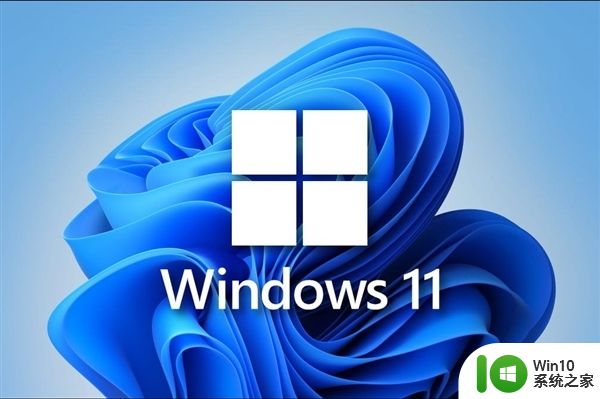win11显示器恢复出厂设置 Win11恢复出厂设置方法
Win11显示器恢复出厂设置是一种常见的操作方法,它可以帮助我们解决一些显示问题或恢复显示器的默认设置,当我们的显示器出现色彩失真、分辨率异常等情况时,恢复出厂设置是一个简单有效的解决方案。通过恢复出厂设置,我们可以将显示器重新初始化,使其回到原始状态,以便重新调整各项参数和设置。在本文中我们将介绍Win11恢复出厂设置的具体方法,以帮助大家解决显示器相关的问题。无论是电脑新手还是经验丰富的用户,都可以轻松掌握这一操作,以提升显示效果和用户体验。

工具/原料
系统版本:windows11系统
品牌型号:Lenovo E490
win11恢复出厂设置在哪里1、先打开win11系统,点击桌面下方的开始菜单徽标。

2、在弹出的对话框中选择设置进入。

3、在设置界面的左侧选择Windows更新,然后右侧点击高级选项。
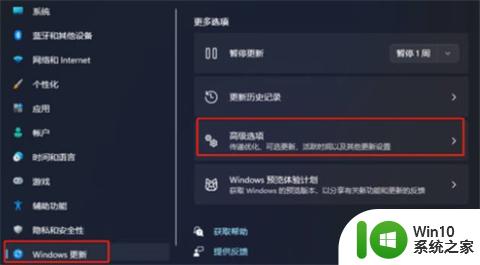
4、进入高级选项后,再点击左侧的恢复。
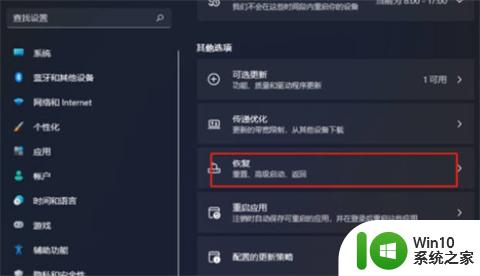
5、继续点击初始化电脑选项。
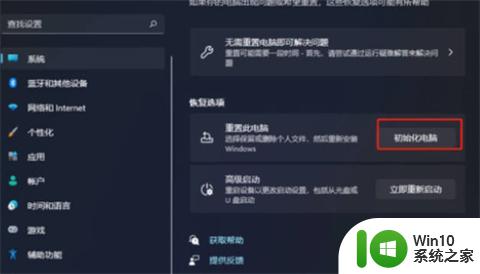
6、根据需要选择是否删除所有内容,然后等待系统恢复出厂设置即可。
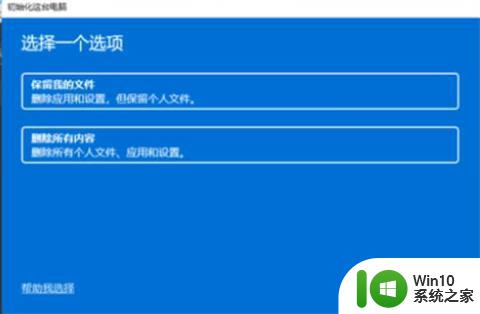
1、先打开win11系统,点击桌面下方的开始菜单徽标。
2、在弹出的对话框中选择设置进入。
3、在设置界面的左侧选择Windows更新,然后右侧点击高级选项。
4、进入高级选项后,再点击左侧的恢复。
5、继续点击初始化电脑选项。
6、根据需要选择是否删除所有内容,然后等待系统恢复出厂设置即可。
以上是win11显示器恢复出厂设置的全部内容,如果需要的话,您可以按照以上步骤进行操作,希望对大家有所帮助。